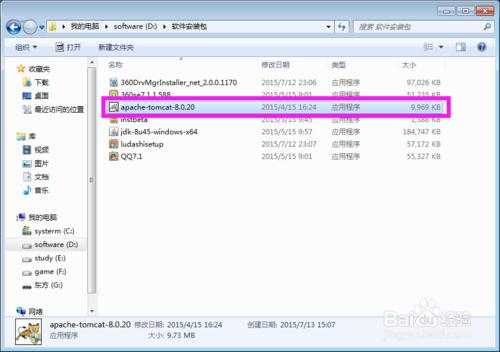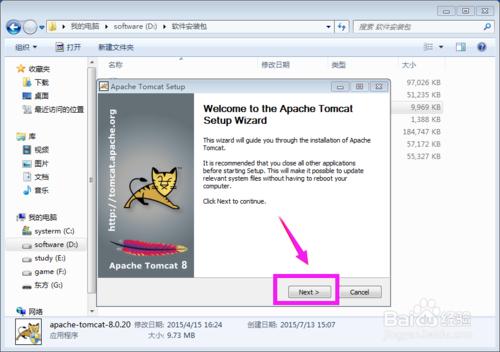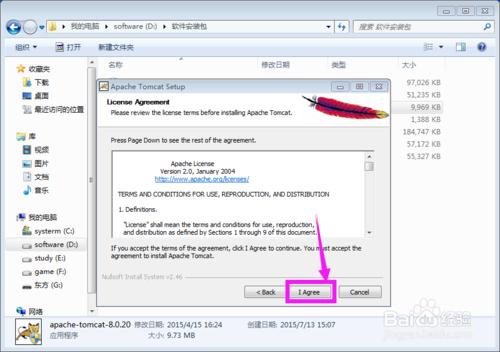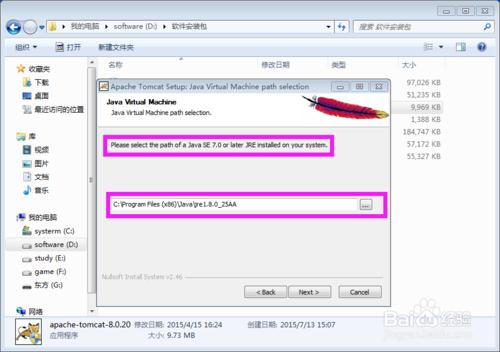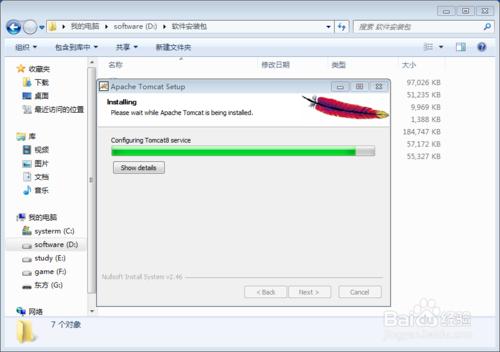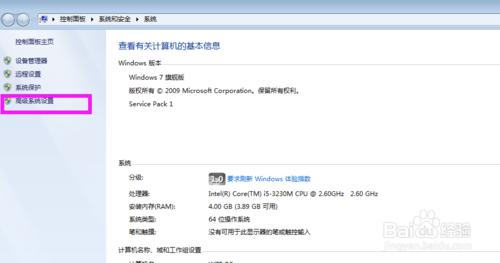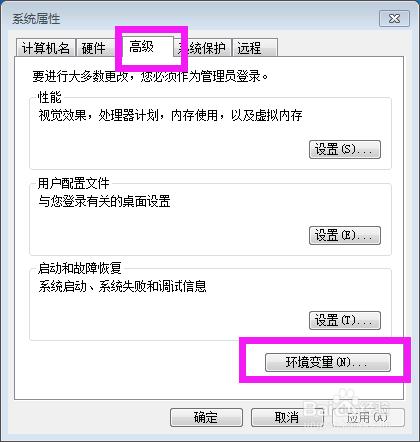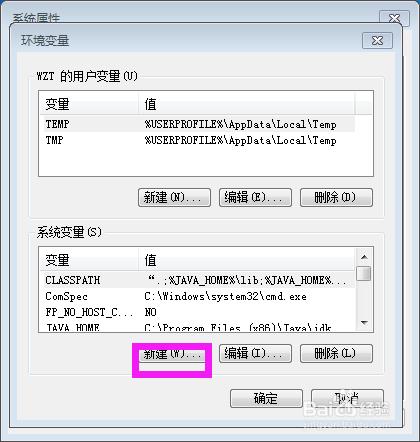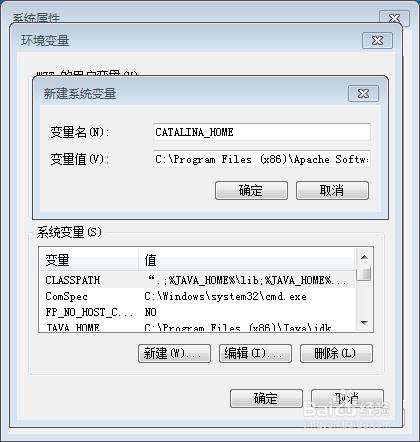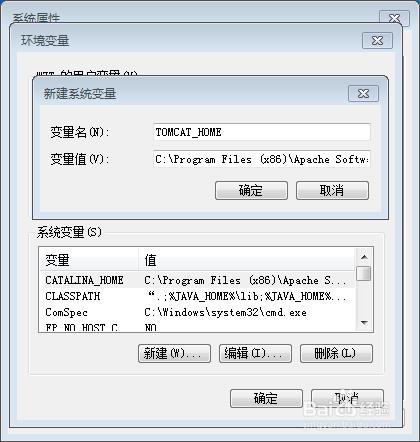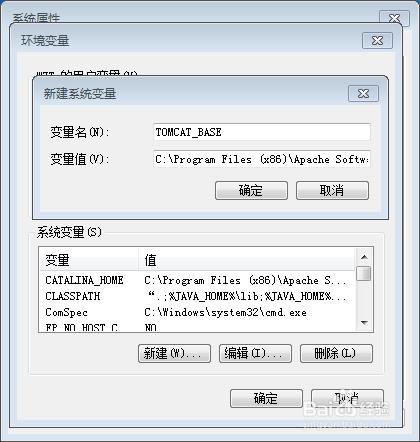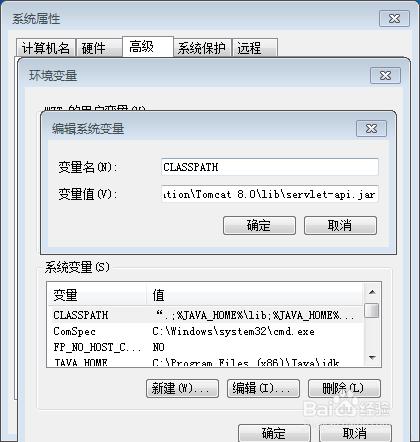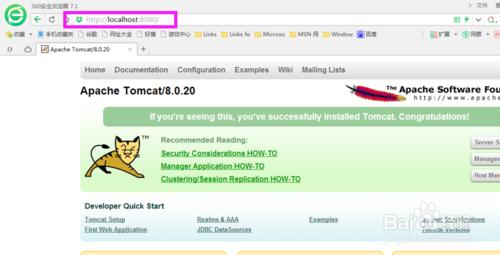最近安裝tomcat時遇到好多問題,尤其是環境變數的配置那一塊,安裝成功後便把這些記下來和大家分享一下,配置時仔細點應該沒問題。
工具/原料
jdk
tomcat
步驟一,安裝Tomcat
第一步,安裝tomcat前提是安裝了jdk;
/shuma/1994652gnq.html
第二步,下載tomcat安裝包;
雙擊執行安裝包;
第三步,點選下一步;
第四步,同意許可;
第五步,相關配置(如下圖)
第六步,選擇jdk路徑(即之前安裝jdk的路徑)
第七步,開始安裝,等待完成。
步驟二,配置Tomcat
第一步,安裝完成後進行配置環境變數;
右鍵我的電腦,點選屬性;
第二步,點選高階系統設定;
第三步,系統屬性--高階--環境變數
第四步,新建系統變數
第五步,系統變數名:CATALINA_HOME
系統變數值:如C: \Tomcat(Tomcat安裝目錄)
第六步,新建系統變數名:TOMCAT_HOME
系統變數值:如C: \Tomcat(Tomcat安裝目錄)
第七步,新建系統變數名:CATALINA_BASE
系統變數值:如C: \Tomcat(Tomcat安裝目錄)
第八步,在系統變數裡找到安裝jdk配置的 classpath路徑;
在還沒追加tomcat路徑:
classpath=.;%JAVA_HOME%\lib\dt.jar;%JAVA_HOME%\lib\tools.jar;%CATALINA_HOME%\lib\servlet.jar;
配置完成,啟動Tomcat,在瀏覽器輸入
如果看到tomcat歡迎介面則說明配置成功。
注意事項
配置環境變數注意不要弄錯
如果幫到你,記得在下方給小北一票